Да ли сматрате да је подразумевана величина показивача миша нешто мања него што бисте желели да буде у Виндовс 10? Желите ли лако промијенити задану боју показивача миша? У овом водичу ћемо видети како да промените подразумевану величину и боју показивача миша у оперативном систему Виндовс 10.
Ако сте користили верзију оперативног система Виндовс за значајно време пре надоградње на Виндовс 10, вероватно знате да је увек било могуће прилагодити показивач миша тако што ћете изабрати други показивач миша или инсталирати показивач миша треће стране са веба. Процедура за промену боје показивача миша остаје скоро иста у оперативном систему Виндовс 10. То значи да постоји једноставан начин да се промени величина показивача миша у оперативном систему Виндовс 10.

Поред класичног контролног панела, апликација за подешавања у оперативном систему Виндовс 10 омогућава вам да лако промените боју показивача миша. Поред тога, такође вам омогућава да промените подразумевану величину показивача, што корисницима олакшава промену величине показивача миша без инсталирања нових.
Једини недостатак ове функције је да не постоји начин да се изабере показивач миша жељене величине јер постоје само три величине: мала (подразумевана), велика и екстра велика.
Метод 1
Промените подразумевану величину показивача миша
Корак 1: Отворите апликацију Поставке тако што ћете кликнути на икону Поставке у изборнику Старт.
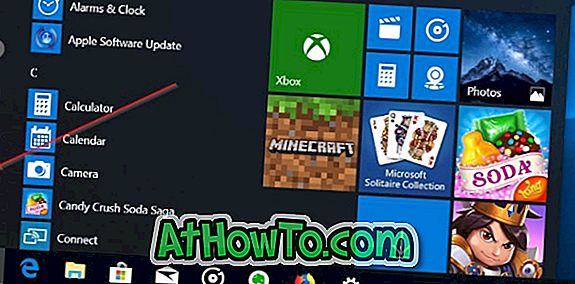
Корак 2: Кликните на Једноставност приступа .
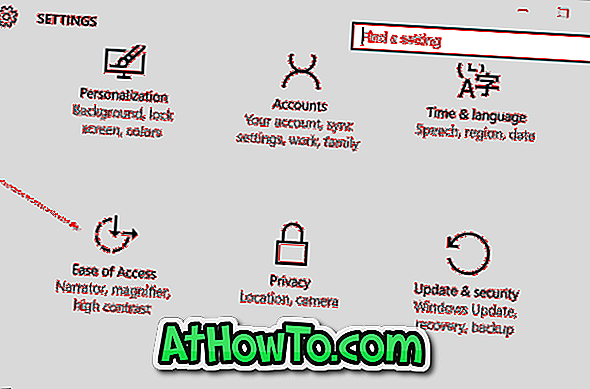
Корак 3: Кликните курсор и показивач. У оквиру ставке Промени величину оријентације, померите клизач удесно да бисте повећали и лево да бисте смањили величину показивача.
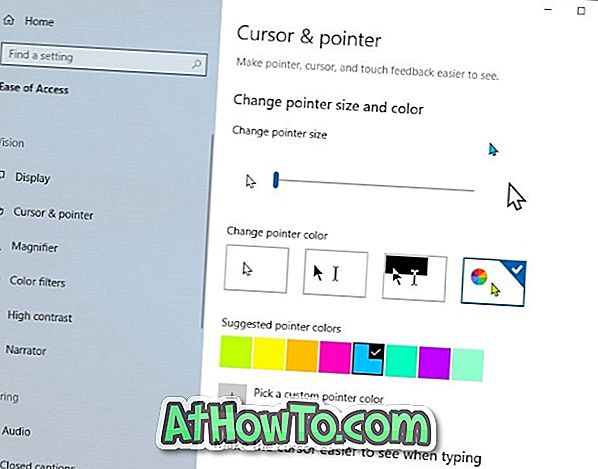
Метод 2
Промените подразумевану боју показивача миша
Апликација Поставке не дозвољава да персонализујете показивач миша онолико колико је аплет миша на контролној табли. Користите овај метод само ако желите да имате црни показивач миша уместо подразумеваног белог. А ако желите да прилагодите показивач миша са више опција, пређите на метод 3.
Корак 1: Отворите апликацију Поставке. Идите на Еасе оф Аццесс > Цурсор & поинтер .
Корак 2: У одељку Промени боју показивача изаберите последњи показивач (шарен), а затим изаберите једну од препоручених боја. Ако желите да користите прилагођену боју, кликните на опцију Изабери жељену боју, а затим изаберите боју. Кликните на Готово.
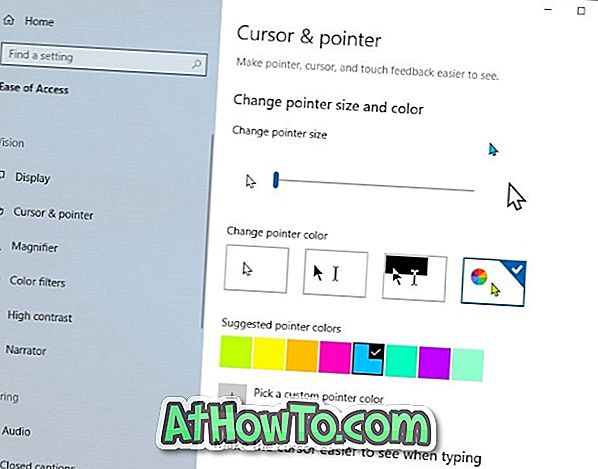
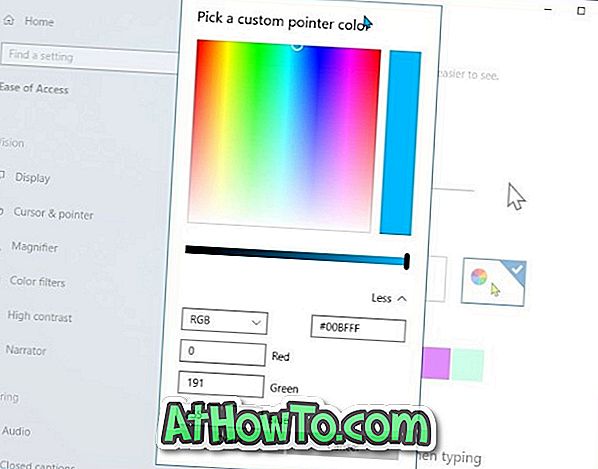
Метод 3
Промените шему показивача миша
Корак 1: Отворите контролну таблу (погледајте како да отворите контролну таблу у оперативном систему Виндовс 10).
Корак 2: Промијените иконе Приказ по до Мале и затим кликните Миш да бисте отворили Својства миша.
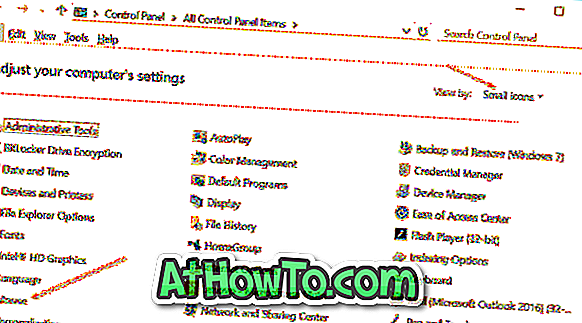
Корак 3: Пребаците се на картицу показивача и затим изаберите схему показивача миша из падајућег оквира. На крају кликните на дугме Примени .
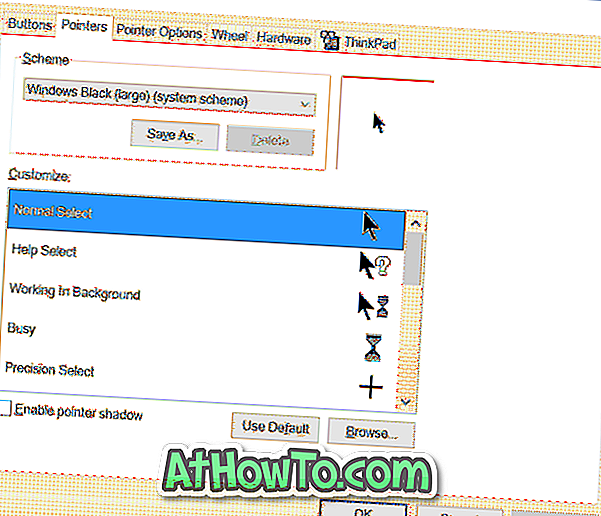
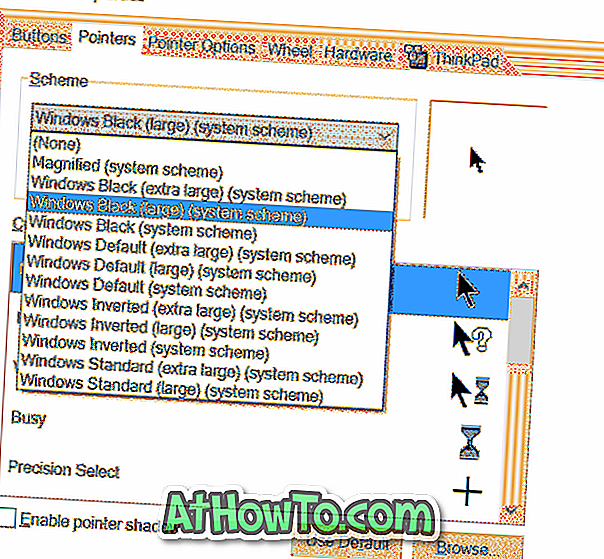
Метод 4
Инсталирајте показиваче миша треће стране
Корак 1: Постоје многа мјеста на вебу одакле можете скинути показиваче који изгледају цоол али морате бити опрезни јер нису сви показивачи сигурни. Преузмите показиваче само из места у које имате поверења.
Корак 2: Екстракт преузетих фајлова показивача у Ц: Виндовс показивачи (где је “Ц” слово јединице диска на којем је инсталиран Виндовс 10).
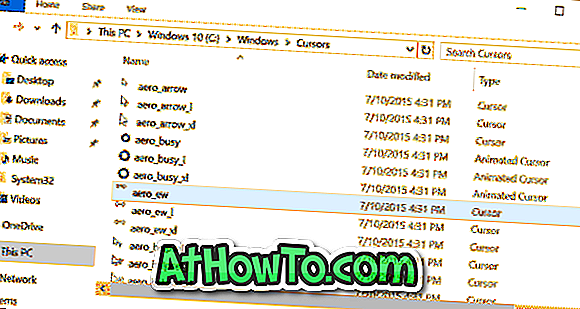
Корак 3: Пратите Корак 1 и Корак 2 Методе 3 да бисте отворили Својства миша.
Корак 4: Под картицом Показивачи, кликните на дугме Прегледај, а затим потражите фасциклу са новим показивачем миша. Изаберите показивач миша, кликните на дугме Отвори, а затим кликните на дугме Примени. Тако једноставна!
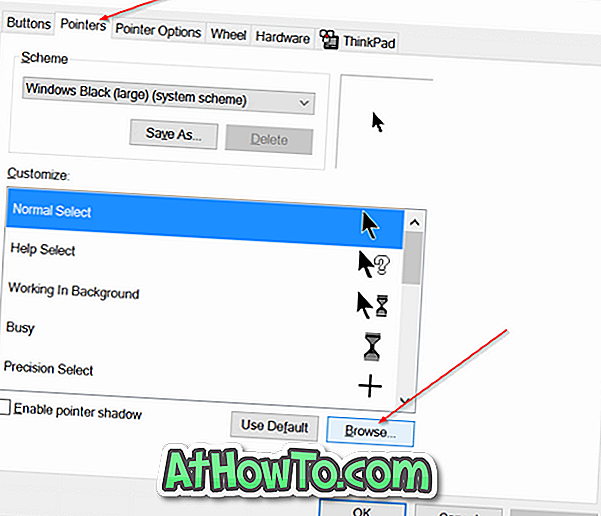
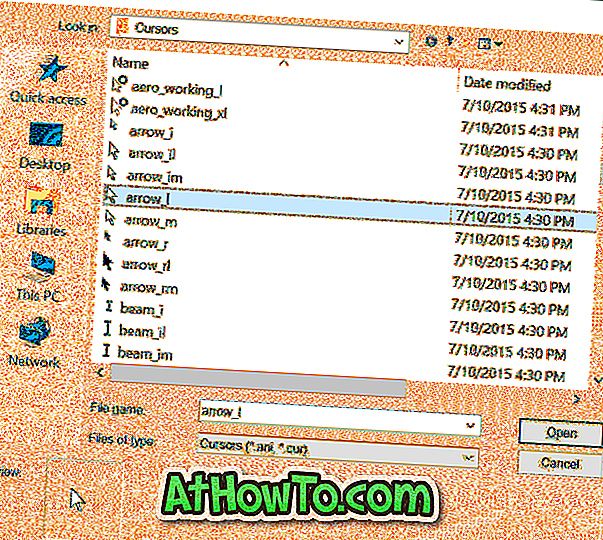
Срећно!














